- Korjaus: Red Dead Redemption 2 jumissa latausnäyttöön
- 1. Suorita peli järjestelmänvalvojana
- 2. Tarkista pelitiedostot
- Rockstar Games Launcherille
- Epic Games Launcherille
- 3. Päivitä näytönohjain
- 4. Suorita puhdas käynnistys
- 5. Poista virustorjuntaohjelma käytöstä
- 6. Poista Peliasetukset-tiedosto
- 7. Poista pystysynkronointi käytöstä
- 8. Lisää grafiikkatyökalut
- Kuinka korjata Red Dead Redemption 2 -latausongelma?
- Kaatuuko Red Dead Redemption 2 PC:lle?
- Miksi RDR2 on jumissa latausnäytössä?
- Miksi Red Dead Redemption 2 kaatuu jatkuvasti?
- Kuinka korjata Red Dead Redemption 2 -ongelma, joka ei käynnisty?
- Kuinka korjata Red Dead Redemption 2 SGA-tiedosto, joka ei toimi?
- Miksi RDR2-laitteeni kaatuu jatkuvasti Steamissä?
- Kaatuuko Red Dead Redemption 2 paljon?
- Onko Red Dead Redemption 2 yksinpeli?
- Voiko Red Dead Redemption 2:ssa ajaa automaattisesti?
- Kuinka korjata latausnäytölle juuttunut Red Dead Redemption 2?
Mitä tulee toimintaseikkailunhaluisiin cowboy-tyyppisiin videopeleihin, Red Dead Redemption -sarja on järjetön. Rockstar Games -kehittäjätiimi on erittäin tunnettu kehitetyistään videopeleistään. The Red Dead Redemption 2 on Red Dead -sarjan kolmas nimike, joka on voittanut miljoonia sydämiä upeilla visuaaleillaan ja pelattavuudellaan. Samaan aikaan joillakin onnellisilla pelaajilla on useita peliongelmia, ja Red Dead Redemption 2 Stuck on Loading Screen -ongelma on yksi niistä. Vaikuttaa siltä, että pelaajat eivät voi ylittää latausnäyttöä joistakin syistä. Jos olet myös yksi uhreista, muista korjata ongelma noudattamalla tätä vianetsintäopasta.
Vaikka Rockstar Games -tiimi on jo julkaissut paljon korjaustiedostoja, sekä pelissä että pelin käynnistysohjelmassa on joitain ongelmia, joita pelaajat kohtaavat huonosti. Joten jos olet juuttunut latausnäyttöön loputtomiin tai latausnäyttö jostain syystä lakkaa reagoimasta tai jopa kaatuu työpöydälle, älä huoli. Tässä olemme jakaneet pari mahdollista kiertotapaa, joiden pitäisi auttaa sinua. Suosittelemme kuitenkin, että tarkistat pelipäivitykset tai pelin käynnistysohjelman päivitykset säännöllisesti useiden virheiden tai yhteensopivuusongelmien vähentämiseksi.

Korjaus: Red Dead Redemption 2 jumissa latausnäyttöön
Mainos
Nyt, tuhlaamatta enempää aikaa, hypätään siihen.
1. Suorita peli järjestelmänvalvojana
Red Dead Redemption 2 -pelin käyttäminen järjestelmänvalvojana antaa järjestelmän yksinkertaisesti saada täyden pääsyn pelitiedostoihin toimiakseen kunnolla.
Mainokset
- Paikanna RDR2.exe tiedosto (työpöydän pikakuvake) tai siirry suoraan asennettuun kansioon.
- Nyt, oikealla painikkeella ohjelmatiedostossa > Valitse Ominaisuudet.
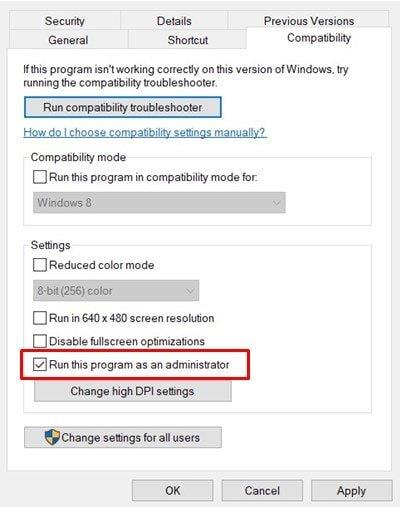
- Klikkaa Yhteensopivuus -välilehti > Valitse Suorita tämä ohjelma järjestelmänvalvojana valintaruutu.
- Klikkaa Käytä tallentaaksesi muutokset ja valitse sitten OK.
- Seuraavaksi voit suorittaa Red Dead Redemption 2 -pelin tarkistaaksesi ongelman.
2. Tarkista pelitiedostot
Jos peli ei toimi kunnolla, varmista, että tarkistat pelitiedostot pelin käynnistysohjelmasta helposti tarkistaaksesi, onko saatavilla vioittunutta tai puuttuvaa pelitiedostoa. Tämä menetelmä todella toimii useimmissa tapauksissa. Käynnistysohjelma etsii sen automaattisesti ja yrittää korjata puuttuvan tai vioittuneen pelitiedoston korjatakseen ongelman. Nyt, jos käytät oletusarvoista Rockstar Games Launcheria tai Epic Games Launcheria, olemme maininneet molemmat tavat.
Rockstar Games Launcherille
- Avaa Rockstar Games Launcher > Siirry osoitteeseen asetukset.
- Klikkaa Asennetut pelini > Valitse Red Dead Redemption 2.
- Napsauta nyt Tarkista eheys vaihtoehto.
- Anna prosessin valmistua. Kun olet valmis, käynnistä kantoraketti uudelleen ja yritä suorittaa Red Dead Redemption 2 -peli tarkistaaksesi, onko Stuck on Loading Screen -ongelma korjattu vai ei.
Epic Games Launcherille
- Avaa Epic Games Launcher > Siirry osoitteeseen Kirjasto.
- Paikanna Red Dead Redemption 2 ja napsauta rataskuvake Red Dead Redemption 2:n oikealta puolelta.
- Klikkaa Vahvista > Kun vahvistus on tehty, avaa peli ja tarkista ongelma.
Jos tämä menetelmä ei kuitenkaan korjaa ongelmaa, voit seurata muita mahdollisia menetelmiä alla.
3. Päivitä näytönohjain
No, on aina parempi ladata ja asentaa uusin näytönohjainversio manuaalisesti tietokoneellesi suoraan viralliselta verkkosivustolta. Vieraile vain näytönohjaimen valmistajan virallisella verkkosivustolla ja hanki uusin korjaustiedosto. Nvidian GPU-käyttäjät voivat napsauttaa tätä linkkiä ja AMD GPU -käyttäjät voivat napsauttaa tätä.
Mainokset
Sillä välin käyttäjät voivat käyttää Laitehallinta-vaihtoehtoa päivittääkseen näytönohjaimensa helposti. Tehdä tämä:
- Lehdistö Windows + X avaimet avataksesi Pikakäyttövalikko.
- Klikkaa Laitehallinta luettelosta > Nyt, tuplaklikkaus päällä Näytön sovittimet vaihtoehto.
- Oikealla painikkeella erillisellä näytönohjaimella laajennetusta luettelosta.

- Valitse Päivitä ohjain > Valitse Hae ohjaimia automaattisesti.
- Anna järjestelmän tarkistaa automaattisesti ohjainpäivitykset.
- Jos saatavilla, se lataa ja asentaa päivityksen automaattisesti.
- Kun olet valmis, käynnistä tietokone uudelleen ja tarkista, onko Red Dead Redemption 2 juuttunut latausnäyttöön uudelleen.
4. Suorita puhdas käynnistys
Todennäköisyys on riittävän suuri, että mikä tahansa taustalla käynnissä oleva ohjelma aiheuttaa ongelmia Red Dead Redemption 2 -käynnistyksen kanssa. Jos näin on, voit suorittaa puhtaan käynnistyksen vähentääksesi tällaisia mahdollisuuksia, vaikka et sitä tunne. Tehdä tämä:
Mainokset
- Lehdistö Windows + R avaimet avataksesi Juosta valintaikkuna.
- Kirjoita nyt msconfig ja osui Tulla sisään avaamaan Järjestelmän asetukset ikkuna.
- Napsauta tästä Palvelut -välilehti > Valitse Piilota kaikki Microsoftin palvelut valintaruutu.

- Valitse Poista kaikki käytöstä > Napsauta Aloittaa -välilehti.
- Klikkaa Avaa Tehtävienhallinta > Siirry kohtaan Aloittaa -välilehti.
- Napsauta valitaksesi ja poistaaksesi tehtävän yksitellen, jotka ovat käytössä ja niillä on keskimääräinen tai suuri käynnistysvaikutus.
- Kun olet valmis, palaa System Configuration -ikkunaan > napsauta OK.
- Sulje kaikki ikkunat ja käynnistä tietokone uudelleen tarkistaaksesi ongelman.
5. Poista virustorjuntaohjelma käytöstä
Jos pelien versiot ja ohjaimet ovat ajan tasalla, mutta Red Dead Redemption 2 Stuck on Loading Screen -ongelma silti huolestuttaa sinua paljon, muista poistaa virustorjuntaohjelmisto väliaikaisesti käytöstä korjataksesi ongelma. Joten virustentorjuntaohjelman poistaminen käytöstä voi antaa järjestelmän suorittaa pelitiedostoja. Tehdä niin:
- Lehdistö Windows + I avaimet avataksesi Windowsin asetukset.
- Napsauta nyt Päivitys ja suojaus > Napsauta Windowsin suojaus -osio vasemmasta ruudusta.

- Mene Virus- ja uhkien suojaus napsauttamalla sitä > Kytke Reaaliaikainen suojaus pois päältä.
- Napsauta, jos UAC (User Account Control) niin pyytää Joo vahvistaaksesi tehtävän.
- Lopuksi voit ajaa Red Dead Redemption 2 -pelin ja tarkistaa, onko siinä latausnäytössä juuttunut ongelma vai ei.
6. Poista Peliasetukset-tiedosto
Jotkut raportit ovat myös tulossa ulos, että pelin määritystiedoston poistaminen voi korjata useita ongelmia kokonaan, koska se nollaa pelin asetukset. Kannattaa myös kokeilla kerran.
- Mene Tämä PC (Tiedostonhallinta) > Siirry kohtaan Asiakirjat.
- Avaa Rockstar Games -kansio > Siirry kohtaan Red Dead Redemption 2 -kansio.
- Avaa asetukset tiedosto ja poistaa the system.xml tiedosto.
- Kun olet valmis, suorita peli ja tarkista ongelma uudelleen.
Jos tämä menetelmä ei kuitenkaan korjaa ongelmaa, voit seurata myös muita tapoja.
7. Poista pystysynkronointi käytöstä
Pystysynkronointitehoste vaikuttaa eniten pelikokemukseesi ylikuvankäsittelyn vuoksi. On aina parempi sammuttaa se useimmissa tapauksissa suorituskyvyn parantamiseksi, eikä sillä ole niin paljon vaikutusta grafiikkaan. Tehdä niin:
- Avaa vain Red Dead Redemption 2 -peli.
- Siirry grafiikkaosiosta pelin sisäiseen asetuksiin > Sammuta V-Sync.
- Poistu nyt pelistä >Oikealla painikkeella päällä työpöydän näyttö.
- Valitse Nvidia ohjauspaneeli > Napsauta Ohjelma-asetukset alkaen Hallitse 3D-asetuksia vaihtoehto.
- Valitse Lisätä > Valitse omasi Red Dead Redemption 2 exe tiedosto.
- Klikkaa Pystytahdistus >Käynnistä se.
- Klikkaa Käytä tallentaaksesi muutokset.
8. Lisää grafiikkatyökalut
- Klikkaa Aloitusvalikko > Tyyppi ominaisuudet ja klikkaa Lisää valinnainen ominaisuus luettelosta.

- Napsauta nyt Lisää ominaisuus > Valitse Grafiikkatyökalut napsauttamalla valintaruutua.
- Valitse Asentaa > Kun olet valmis, käynnistä tietokoneesi uudelleen, jotta muutokset otetaan käyttöön.
- Lopuksi sinun pitäisi yrittää ajaa Red Dead Redemption 2 -peliä tarkistaaksesi, onko se jumissa latausnäytössä vai ei.
Siinä se, kaverit. Oletamme, että tästä oppaasta oli sinulle apua. Lisäkysymyksiä varten voit kommentoida alla.
FAQ
Kuinka korjata Red Dead Redemption 2 -latausongelma?
Jos Red Dead Redemption 2 toimii kuin hurmaa, onnittelut! Jos latausongelma jatkuu, voit yrittää poistaa paikallisen Rockstar Games Launcher -profiilisi tiedot. 3) Avaa Rockstar Games Launcher, mene kohtaan ASETUKSET > Tilitiedot > POISTA paikallinen profiili.
Kaatuuko Red Dead Redemption 2 PC:lle?
Mitä tulee Red Dead Redemption 2:een, se on yksi Rockstar Gamesin suosituimmista toimintaseikkailuvideopeleistä. Tämä on eräänlainen mestariteos, jota pelaajat ovat ihailleet kovasti, mutta useat pelaajat kokevat PC:llään ärsyttävää Red Dead Redemption 2 Crashing -ongelmaa, jota ei odoteta ollenkaan.
Miksi RDR2 on jumissa latausnäytössä?
On hyvin todennäköistä, että jotkin järjestelmätiedostot ovat vioittuneet tai puuttuvat, ja pelisi jakaa samat tiedostot, mikä aiheuttaa Red Dead Redemptionin juuttumisen latausnäyttöön. Voit palauttaa nämä tiedostot seuraavasti:
Miksi Red Dead Redemption 2 kaatuu jatkuvasti?
Jos kohtaat satunnaisia kaatumisia pelatessasi peliä, voit aina varmistaa, että pelitiedostosi on asennettu oikein. Red Dead Redemption 2 voi kaatua, jos pelitiedostot puuttuvat tai ovat vioittuneet, joten voit yrittää tarkistaa pelin eheyden palauttaaksesi nämä tiedostot. 1.
Kuinka korjata Red Dead Redemption 2 -ongelma, joka ei käynnisty?
Tämä on nopea korjaus, jota voit aina kokeilla, kun kohtaat pelin kaatumisen tai käynnistymisongelman. 1) Siirry kohtaan, johon peli on asennettu. 2) Napsauta hiiren kakkospainikkeella Red Dead Redemption 2.exe -tiedostoa ja valitse Ominaisuudet. 3) Valitse Yhteensopivuus-välilehti ja valitse Poista koko näytön optimoinnit käytöstä ja Suorita tämä ohjelma järjestelmänvalvojana.
Kuinka korjata Red Dead Redemption 2 SGA-tiedosto, joka ei toimi?
Siirry Dokumentit-kansioon > Siirry Rockstar Gamesiin. Siirry sitten Red Dead Redemption 2 (RDR2) -kansioon > Napsauta Asetukset. Poista kaikki tiedostot, joiden nimi on ”sga”. [ÄLÄ poista muita tiedostoja] Kun olet valmis, käynnistä RDR2-peli ja sen pitäisi toimia täydellisesti. Siinä se, kaverit.
Miksi RDR2-laitteeni kaatuu jatkuvasti Steamissä?
Red Dead Redemption 2 voi kaatua, jos pelitiedostot puuttuvat tai ovat vioittuneet, joten voit yrittää tarkistaa pelin eheyden palauttaaksesi nämä tiedostot. 1. Steam Napsauta Kirjasto-osiossa hiiren kakkospainikkeella Red Dead Redemption 2 -kohtaa ja valitse valikosta Ominaisuudet. Valitse Paikalliset tiedostot -välilehti ja napsauta Tarkista pelitiedostojen eheys… -painiketta.
Kaatuuko Red Dead Redemption 2 paljon?
No, useita raportteja on tulossa, että peli alkaa kaatua joko käynnistyksen aikana tai pelin puolivälissä, mitä ei odoteta. Mutta kuten muut PC-pelit, myös RDR2 kaatuu melko usein tai poistuu ajoittain, mikä on korjattava kokonaan alla olevan vianetsintäoppaan avulla. Joo!
Onko Red Dead Redemption 2 yksinpeli?
Red Dead Redemption 2 on yksin- ja moninpeli kolmannen persoonan ja ensimmäisen persoonan toiminta- ja avoimen maailman peli. Peli julkaistiin alun perin konsoleille 26. lokakuuta 2018. Se julkaistiin PC:lle 5. marraskuuta 2019 Epic Games Storen ja Rockstar Games Launcherin kautta, minkä jälkeen se tuli saataville Steamiin kuukautta myöhemmin.
Voiko Red Dead Redemption 2:ssa ajaa automaattisesti?
Jos se laskee liian alas, anna hänelle hetki vetää henkeä ennen kuin napautat sprinttipainiketta. On syytä huomata, että Red Dead Redemption 2:ssa ei ole automaattista juoksumekaanikkoa, joten sinun on pysyttävä sen sijaan sprintissä. Lisäksi et voi merkitä määränpäätä kartallesi ja katsoa Arthurin kävelevän siellä.
Kuinka korjata latausnäytölle juuttunut Red Dead Redemption 2?
Red Dead Redemption 2 jumissa latausnäytössä: Ratkaisu. Jos pelisi on jumissa latausnäytössä pelitiedoston käynnistämisen jälkeen, noudata näitä ohjeita alla kuvatulla tavalla: Käynnistä pelitiedosto normaalisti. Tähän mennessä pelisi on ladattu, mutta näet silti latausnäytön. Seuraa näitä ohjeita huolellisesti.
